이번 시간은 삼성노트북 안켜짐 문제 해결 방법을 알려드릴게요. 일시적인 증상인지 모르겠으나 잘 되던 노트북이 무슨 이유 때문인지 화면이 켜지지 않아 당황스러울 때가 있는데 조치를 취하는 방법은 어떤 게 있는지 궁금해져 알아보고 있는 분들이 있을 겁니다.

잠시 자리를 비운 사이 화면이 꺼졌거나 노트북을 닫은 다음 다시 열고 나서 PC 끄기로 전원 버튼을 눌렀지만 아무런 반응이 없고 아무 키나 누르거나 마우스를 움직여봐도 화면이 나오지 않아 난감하고 막막한 상황일 수 있는데요.
이럴 때 어떻게 대처하면 되는지 잘 모르겠고 PC 조작에 미숙한 분들은 이도 저도 못하고 있거나 괜히 잘못 만졌다가 또 다른 문제가 생길 것이 염려되어 방치하고 있는 상태일 수 있을 겁니다.
그런 의미에서 이번 포스팅을 통해 삼성노트북 안켜짐 문제 해결 방법을 몇 가지 알려드릴 테니 참고해서 하나씩 테스트를 해보면 다시 예전처럼 정상으로 사용할 수 있어 도움 될 거예요.
노트북 안 켜질 때 조치 방법
일단 어댑터의 전원 플러그가 콘센트에 제대로 꽂혀있는지 살펴보시고 사용 중인 멀티탭 연결 상태에 문제가 있지는 않은지 다른 기기를 연결해서 정상으로 작동하는지 테스트해 볼 필요가 있습니다.
시도를 해봤으나 이런 부분에선 이상이 없는 것 같다면 다음의 내용을 참조하여 알려드리는 방법을 테스트해 보시면 될 거예요.
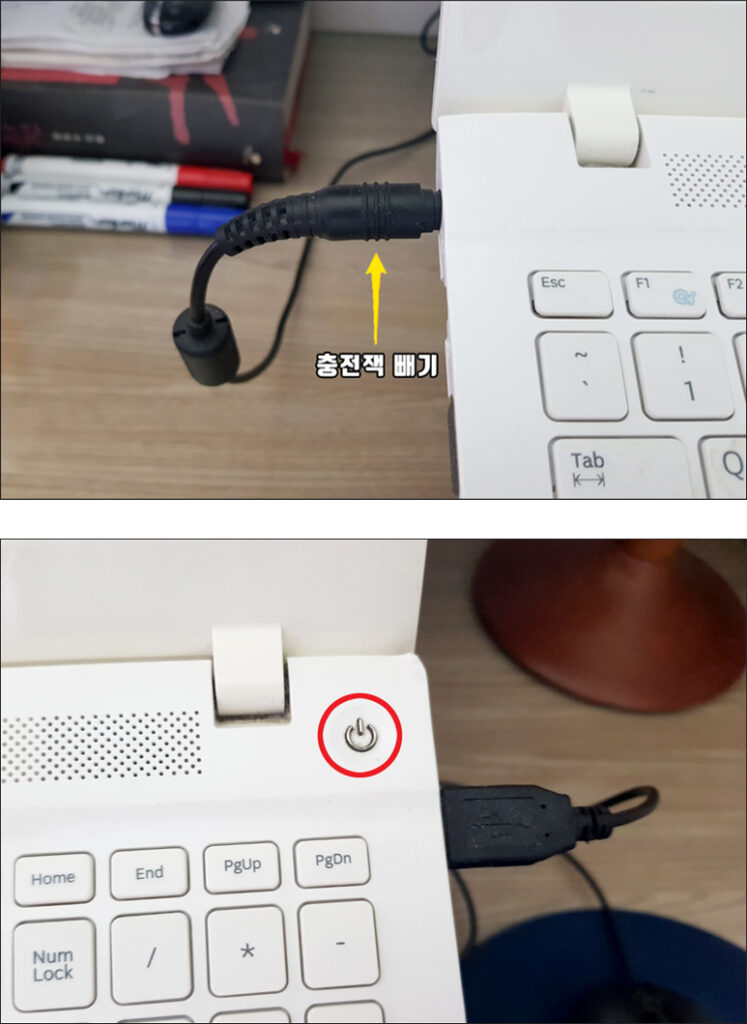
시스템 절전모드에서 깨어나지 못한 것일 수 있는데 이럴 땐 전원 버튼을 길게 7초 이상 누르고 있으면 전원 램프 LED가 꺼지면서 시스템 전원이 종료될 것입니다.(충전 중일 땐 연결되어 있는 충전 잭과 장착되어 있는 USB 장치 및 다른 외부 장치도 모두 빼고 시도할 것)
그래도 안될 경우에는 키보드에서 Shift키를 누르면서 전원 버튼도 같이 10초간 눌러보시고 한 번에 안될 수도 있으니 여러 번 시도해 볼 필요가 있고요.
참고로 제조사 제품마다 1분을 요구하는 경우도 있으니 테스트를 해보시면 되겠고 꺼진 후 다시 전원 버튼을 눌러서 시스템을 켜보면 언제 그랬냐는 듯이 정상으로 화면이 켜지는 걸 볼 수 있으니 평소처럼 사용할 수 있게 될 것입니다.
그렇지만 개선되지 않는다면 연결되어 있는 전원 어댑터의 문제일 수 있는데 전원 어댑터를 보면 작은 LED 램프가 있는게 보이실 거예요.

LED 램프 색은 제조사별로 각각 다를 수 있지만 정상으로 연결되어 있는 상태라면 불빛이 들어와있는 걸 볼 수 있을 겁니다.
최신형 노트북의 경우 본체 옆이나 위쪽을 보면 전원 표시가 따로 마련되어 있는 걸 볼 수 있는데 불이 들어와있다면 이상 없는 것이지만 그렇지 않다면 전원 어댑터에 문제가 있어 배터리 부족이라 켤 수 없는 것일 수 있으니 확인해 보실 필요가 있을 거예요.
또 다른 조치 방법으로 사용 중인 노트북 모델이 배터리를 뺐다가 다시 장착할 수 있는 탈착식이라면 배터리를 뺐다가 다시 끼워보는 시도를 해보는 것도 좋습니다.

일단 노트북을 완전히 종료한 상태에서 노트북을 뒷면을 보면 배터리 뺄 수 있는 곳을 찾을 수 있는데 배터리 양쪽의 랫치를 바깥쪽으로 밀고 배터리를 뺀 다음 10초 정도 지났을 때 다시 장착을 해주시면 되고 끼울 땐 랫치가 자동으로 안쪽으로 움직이면서 고정되는 걸 볼 수 있을 거예요.
다른 방법으로 메모리카드를 청소하는 것만으로 문제가 해결될 수가 있는데 마찬가지로 노트북 뒷면을 살펴보면 HDD/Memory 보호 커버가 있고 조여져 있는 나사 하나만 풀면 쉽게 밀어서 열 수 있습니다.
메모리카드를 보드에서 분리하기 위해선 양방향을 뒤로 밀면 딸깍 소리가 들리면서 뺄 수 있을 것이며 양쪽 클립을 밀어내고 메모리카드를 들어올리면 쉽게 뺄 수 있을 거예요.

그러고 나서 메모리카드의 금속으로 된 접촉부를 고무 지우개나 부드러운 솔을 이용하여 앞 뒤로 청소를 해주시고 먼지나 이물질 등을 제거한 상태에서 다시 역순으로 메모리카드를 장착해 줍니다.
이 작업을 마친 후 다시 전원 버튼을 눌러보면 예전처럼 정상으로 화면이 켜지면서 PC를 사용할 수 있게 될 테니 삼성노트북 안켜짐의 문제가 해결됐는지 확인해 보시면 될 거예요.
그렇지만 최신형 노트북은 탈착할 수 없는 내장형 배터리 방식이기 때문에 소프트 RTC 리셋으로 조치를 취해볼 수가 있는데요.
전원 어댑터를 노트북과 분리한 다음 키보드에서 Fn(펑션키)+F1+오른쪽 방향키를 동시에 누른 상태에서 전원 버튼을 누릅니다.
RTC 리셋되면 동작 표시등 램프가 5회 깜빡인 후 꺼질 테니 전원 어댑터를 노트북에 연결하고 전원 버튼을 눌러 PC를 켜주세요.
화면이 정상으로 켜질 때까지 LED가 파란색으로 깜빡거릴 수 있고 초기 부팅 시 약 1분 정도가 소요될 수 있으니 참고하시면 되겠습니다.
전원은 켜졌지만 부팅이 안될 땐 전원 어댑터를 분리하고 동작표시등에 램프가 켜져 있을 경우 전원 버튼을 길게 눌러 전원을 꺼주세요.(안 꺼질 경우 키보드에서 Shift+전원 버튼을 동시에 길게 7초 이상 눌러서 끄면 됨)
키보드에서 Fn+F1+오른쪽 방향키를 동시에 누른 상태에서 전원 버튼을 누릅니다.
RTC 리셋되면 동작 표시등 램프가 5회 깜빡인 후 꺼질 테니 전원 어댑터를 노트북에 연결하고 전원 버튼을 눌러 PC를 켜주세요.
화면이 켜질 때까지 파란색 LED 램프가 깜빡거릴 것이며 초기 부팅 시 약 1~2분 정도의 시간이 소요될 수 있습니다.
장착되어 있는 배터리 상태가 불량일 수도 있으니 확인을 해보시고 오랜 기간 사용했다면 교체하는 게 좋을 거예요.

그래도 여전히 안 켜질 땐 노트북 자체에서 문제가 생긴 것일 수도 있으니 수리센터에 문의를 해보거나 방문 또는 엔지니어 출장 서비스를 요청해서 점검을 받아보는 게 좋을 것입니다.
수리센터를 직접 방문할 예정이라면 연락을 미리 해보고 가는 게 좋은 것이 서비스센터마다 지원하는 제품이 다르거나 없을 수 있기 때문에 헛걸음하지 않게 미리 문의전화를 해보고 찾아가는 게 좋을 거예요.
